Odpravite napako posodobitve Officea 30088 26 v sistemu Windows 10 – TechCult
Miscellanea / / April 06, 2023
Napaka pri posodobitvi Officea 30088 26 je lahko izjemno frustrirajoča težava za uporabnike, ki poskušajo posodobiti Microsoft Office. Ta koda napake je povezana s storitvijo Microsoft Office Click-to-Run in se lahko pojavi, ko je postopek posodabljanja prekinjen. V tem blogu si bomo ogledali, kako odpraviti kodo napake 30088 26. Pokrili bomo nekaj najpogostejših rešitev, ki jih uporabniki lahko poskusijo, in zagotovili bolj poglobljene korake za odpravljanje težav, ki bodo pomagale rešiti težavo. Razpravljali bomo tudi o nekaterih najboljših praksah, ki jih morate upoštevati, da preprečite, da bi se ta napaka pojavila v prihodnosti. Če torej iščete način za odpravo kode napake 30088 26, je ta objava v spletnem dnevniku pravo mesto za vas.

Kazalo
- Kako popraviti napako posodobitve sistema Office 30088 26 v sistemu Windows 10
- 1. način: Osnovne metode odpravljanja težav
- 2. način: Zaženite MS Office z mesta namestitve
- 3. način: Prekinite povezavo s težavnim računom
- 4. način: Počistite poverilnice odjemalca
- 5. način: Odstranite račun in napravo
- 6. način: Popravite namestitev sistema Office
- 7. način: Znova namestite MS Office
- 8. način: Uporabite Office 365 Online
- 9. način: Obrnite se na Microsoftovo podporo
Kako popraviti napako posodobitve sistema Office 30088 26 v sistemu Windows 10
Microsoftova napaka 30088 26 je pogosta težava v aplikacijah Microsoft Office. Ko je vzrok napake ugotovljen in so sprejeti potrebni koraki za njeno odpravo, bi moral biti uporabnik sposoben uspešno posodobiti svojo programsko opremo Office.
- Težave pri namestitvi Officea
- Operacijski sistem Windows je zastarel
- Paket MD Office je zastarel
- Poškodovane datoteke na vašem računalniku
- Protivirusni program blokira MS suite
- Na vašem računalniku ni dovolj prostora
- Poverilnice odjemalca motijo procese Officea
Ta napaka se običajno pojavi, ko uporabnik poskuša namestiti ali posodobiti aplikacijo Microsoft Office, kot je Word, Excel ali PowerPoint. Sporočilo o napaki nakazuje, da je prišlo do težave z namestitvijo ali posodabljanjem, morda zaradi prekinjene povezave ali poškodovane namestitvene datoteke.
1. način: Osnovne metode odpravljanja težav
Preden sledite naprednim korakom, preizkusite te osnovne korake za odpravljanje težav, da težavo odpravite v korakih.
1A. Posodobite MS Office
Zastarela programska oprema lahko vsebuje napake, varnostne ranljivosti ali druge težave, ki bi lahko povzročile okvaro programa, kar ima za posledico kodo napake 30088-26. Če posodabljate svojo programsko opremo, lahko zagotovite, da so te težave odpravljene in da vaši programi delujejo gladko in po pričakovanjih.
1. Odprite želeno aplikacijo, npr. MS Word.
2. Kliknite na mapa v zgornjem levem kotu zaslona, kot je prikazano.

3. V danem meniju izberite račun.
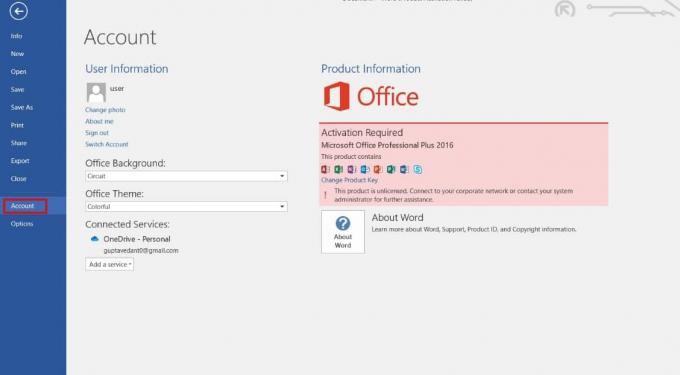
4. Tukaj kliknite Možnosti posodobitve zraven Officeove posodobitve.
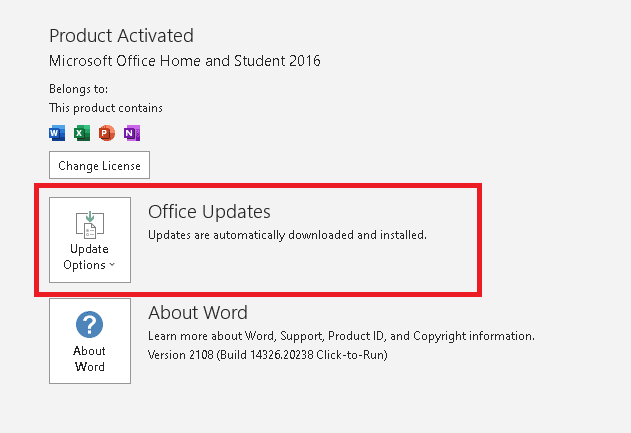
5. Zdaj kliknite na Posodobi zdaj, kot je prikazano.
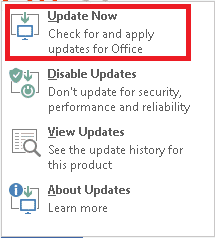
6. Sledite Čarovnik za posodobitev.
7. Enako storite tudi za druge aplikacije zbirke MS Office.
1B. Onemogoči dodatke
Če onemogočite dodatke, lahko to napako odpravite, saj zmanjšate število programov, ki se izvajajo v ozadju in tekmujejo za vire, kar vodi do sporov in napak. Poleg tega se številni dodatki ne posodabljajo tako pogosto kot Office, zato morda niso združljivi z najnovejšo različico.
1. Odprite želeno aplikacijo, tukaj, MS Word in kliknite na mapa.

2. Izberite Opcije, kot je prikazano.
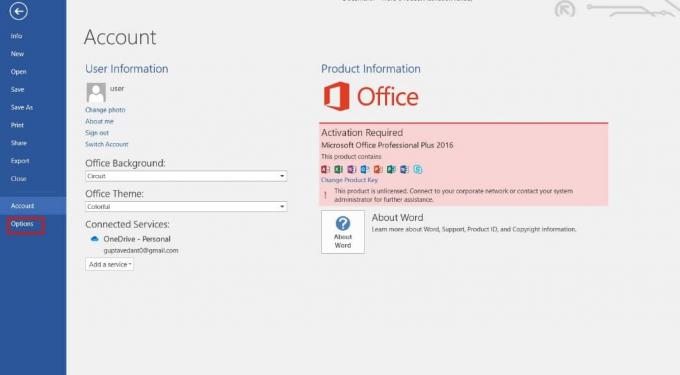
3. Nato kliknite na Dodatki. Izberite Dodatki COM v Upravljaj spustni meni. Nato kliknite Pojdi ...
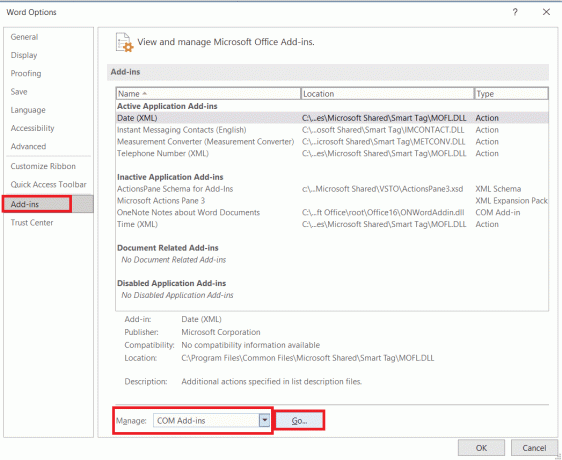
4. tukaj, odkljukati vse Dodatki ki ste ga namestili, in kliknite v redu.
Opomba: Če takšnih dodatkov ne uporabljate, predlagamo, da kliknete na Odstrani gumb, da ga trajno odstranite.

5. Ponovno zaženite aplikacijo in preverite, če se odpre in deluje pravilno.
1C. Onemogoči zaščito požarnega zidu (ni priporočljivo)
Ko je omogočen, požarni zid blokira vrata in programu prepreči povezavo z internetom. Če onemogočite požarni zid, lahko program dostopa do interneta in prejme potrebne posodobitve, ki lahko nato pomagajo odpraviti kodo napake 30088. Poleg tega lahko onemogočanje požarnega zidu tudi pomaga ugotoviti, ali je težavo povzročil požarni zid, ki programu blokira dostop do interneta.
Opomba: Ko onemogočite zaščito požarnega zidu, je pomembno upoštevati, da je to varnostni ukrep, ki ščiti vaš računalnik in njegove podatke. Zato je pomembno, da samo začasno onemogočite zaščito požarnega zidu in jo nato znova omogočite, ko je napaka Officea odpravljena.
Sledite našemu vodniku Kako onemogočiti požarni zid Windows 10 za izvedbo naloge.

1D. Posodobite operacijski sistem Windows
Posodabljanje sistema Windows lahko pomaga odpraviti napako pri posodobitvi sistema Office 30088 26, tako da zagotovi potrebne popravke napak in varnostne popravke. V zastarelih različicah sistema Windows morda manjkajo pomembne posodobitve, ki lahko povzročijo nepravilno delovanje programov in napake. S posodobitvijo sistema Windows lahko uporabniki zagotovijo, da njihov računalnik uporablja najnovejšo različico sistema Windows operacijski sistem, ki vključuje najnovejše popravke napak in varnostne popravke, ki jih je izdal Microsoft. To lahko pomaga zagotoviti optimalno delovanje programov in zmanjša tveganje za pojav napak, kot je koda napake 30088 26.
Sledite našemu vodniku Kako prenesti in namestiti najnovejšo posodobitev sistema Windows 10 za posodobitev računalnika z operacijskim sistemom Windows.

5. Popravi sistemske datoteke
Popravilo sistemskih datotek lahko pomaga odpraviti kodo napake 30088 26, ker te datoteke vsebujejo pomembne informacije o programu, v katerem je prišlo do napake. Možno je, da so se datoteke poškodovale ali manjkajo, kar lahko povzroči okvaro programa in prikaže kode napak. S popravilom sistemskih datotek lahko obnovi program nazaj v prvotno stanje, s čimer odpravi težavo in programu omogoči ponovno normalno delovanje.
Preberite naš vodnik naprej Kako popraviti sistemske datoteke v sistemu Windows 10 in sledite navodilom za popravilo vseh poškodovanih datotek.

Ko popravite datoteke, preverite, ali pomaga.
6. Počistite začasne datoteke
Čiščenje datotek lahko pomaga odpraviti kodo napake popravka 30088 26 pri posodabljanju Officea, ker lahko pomaga optimizirati sistem in zmanjša količino nereda. Ko je sistem optimiziran, lahko deluje bolj učinkovito in to lahko pomaga zmanjšati možnost napak. Poleg tega lahko čiščenje datotek pomaga sprostiti prostor na disku in zmanjšati obremenitev sistema, kar lahko pomaga izboljšati zmogljivost in zmanjša tveganje za napake. Z odstranitvijo nepotrebnih datotek in optimizacijo sistema lahko pomagate zmanjšati možnosti, da naletite na kodo napake 30088.
Sledite našemu vodniku 10 načinov za sprostitev prostora na trdem disku v sistemu Windows ki vam pomaga počistiti vse nepotrebne datoteke v računalniku.
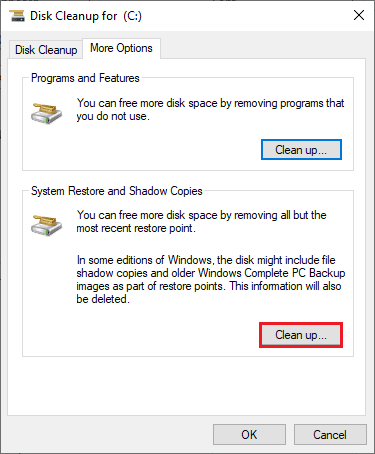
2. način: Zaženite MS Office z mesta namestitve
Zagon Microsoft Officea iz namestitve pomaga odpraviti kodo napake 30088 26, ker zagotavlja, da so vsi so Officeove komponente pravilno nameščene in da se izvajajo vse povezane storitve in funkcije pravilno. Zagotavlja tudi, da se izognete morebitnim konfliktom programske opreme, kot je zagon Officea iz namestitve zagotavlja, da se izvajajo vse potrebne komponente in da se uporablja pravilna različica Officea rabljeno.
Opomba: Tukaj je kot primer vzet MS Word. Ustrezno sledite korakom glede na vašo Officeovo aplikacijo v sporu.
1. Z desno miškino tipko kliknite aplikacijo Bližnjica in izberite Lastnosti, kot je prikazano.

2. Preklopite na Podrobnosti zavihek v Lastnosti okno.
3. Poiščite vir aplikacije prek Pot do mape.
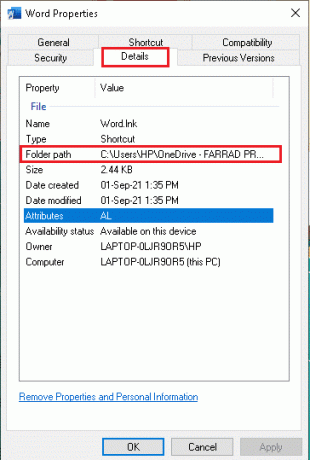
4. Zdaj se pomaknite do izvorna lokacija in Teči aplikacijo od tam.
Preberite tudi:Popravite Officeovo kodo napake 1058 13 v sistemu Windows 10
3. način: Prekinite povezavo s težavnim računom
Prekinitev povezave s težavnimi računi lahko pomaga odpraviti kodo napake Microsoft Office 30088 26, tako da pomaga prepoznati in odpraviti morebitne težave, ki lahko povzročajo napako. Na primer, če povezava ni varna, lahko prekinitev povezave pomaga znova vzpostaviti varno povezavo. Poleg tega, če račun ni pravilno konfiguriran ali manjka zahtevanih informacij, lahko prekinitev povezave z računom pomaga posodobiti in pravilno konfigurirati račun.
1. Odprite nastavitve aplikacijo s klikom na Tipki Windows + I skupaj.
2. Zdaj kliknite na Računi nastavitev, kot je prikazano.

3. Zdaj preklopite na Dostop do službe ali šole in kliknite svoj račun.
4. Nato izberite svoj račun in kliknite Prekini povezavo gumb, kot je prikazano.
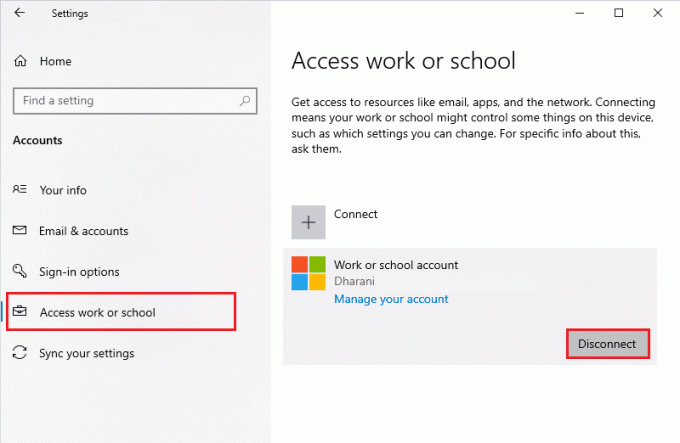
Preverite, ali ste odpravili Vaša organizacija je onemogočila to težavo z napravo v vaši napravi.
5. Počakajte, da se račun prekine z računalnikom in Vpiši se znova v Office s svojimi poverilnicami. Preverite, ali ste v svoji napravi odpravili napako posodobitve Officea 30088 26.
4. način: Počistite poverilnice odjemalca
Brisanje poverilnic odjemalca pomaga odpraviti kodo napake Microsoft Office 30088 26 tako, da odstrani vse poškodovane ali zastarele podatke za preverjanje pristnosti. To zagotavlja, da je postopek preverjanja pristnosti pravilno zaključen, kar uporabniku omogoča dostop do želenega programa ali vsebine. Poleg tega lahko pomaga odpraviti morebitne konflikte med različnimi programi ali storitvami, pa tudi morebitne težave, ki jih povzročajo nepravilne ali potekle poverilnice.
1. Udari Windows ključ in tip Upravitelj poverilnic. Nato kliknite na Odprto.
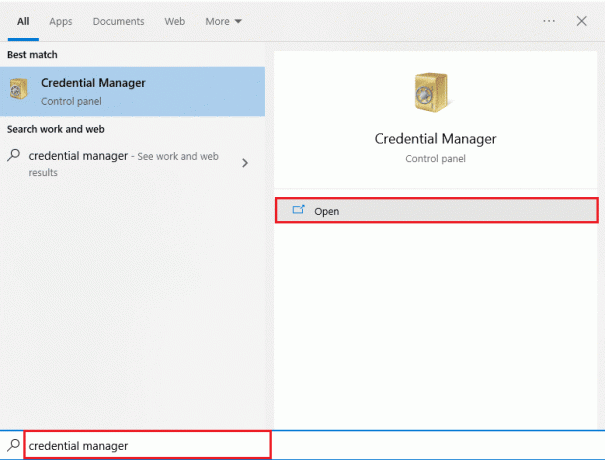
2. Zdaj kliknite na Poverilnice za Windows kot je prikazano.
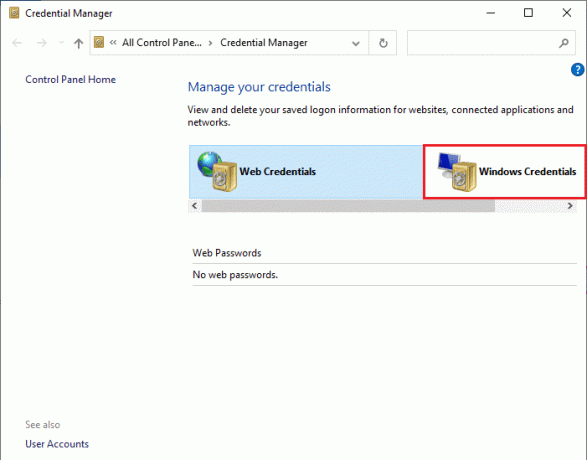
3. Zdaj razširite spustni meni poleg Office 365/Teams in kliknite na Odstrani možnost.

4. Zdaj kliknite na ja če ste pozvani, se znova prijavite v svoj Microsoft Teams račun. Preverite, ali je težava Microsoft Teams ne sinhronizira Windows 10 odpravljena ali ne.
Preberite tudi:Popravite, da se Microsoft Office ne odpre v sistemu Windows 10
5. način: Odstranite račun in napravo
Odstranitev računa in naprave pomaga odpraviti napako 30088 26, saj pomaga ponastaviti nastavitve sinhronizacije. To lahko pomaga ponastaviti postopek preverjanja pristnosti, ki je morda povzročil napako. Poleg tega bo ponastavitev nastavitev pomagala zmanjšati vse težave, povezane z omrežjem ali požarnim zidom, ki bi lahko povzročile napako.
Sledite našemu vodniku naprej Kako zapreti in izbrisati svoj Microsoftov račun da izbrišete Microsoftov račun v svoji napravi.

Če želite izbrisati svojo napravo, sledite tem korakom.
1. Udari Windows ključ, vrsta cmd.
2. Kliknite na Zaženi kot skrbnik da odprete ukazni poziv s skrbniškimi pravicami.
3. Zdaj vnesite naslednje ukazi enega za drugim in zadeli Tipka Enter po vsakem ukazu.
dsregcmd /pustidsregcmd /stanje
4. Ko so ukazi izvedeni, znova registrirajte svojo napravo in ta metoda bo odpravila obravnavano težavo v vaši napravi.
6. način: Popravite namestitev sistema Office
Popravilo namestitve sistema Office pomaga odpraviti kodo napake 30088-26, ker lahko nadomesti poškodovane ali manjkajoče datoteke, prepoznati in zamenjati poškodovane nastavitve ter pomagati ponastaviti morebitne nepravilne nastavitve, ki so morda povzročile napako Koda. Poleg tega lahko popravilo Officea pomaga prepoznati in odstraniti morebitno zlonamerno programsko opremo ali viruse, ki so morda motili pravilno delovanje Officea, kar je lahko tudi vzrok za napako 30088-26. Uporaba čarovnika za popravilo za odpravo obravnavane napake je nujna, ker je to najučinkovitejši in zanesljiv način za rešitev težava. To je tudi najvarnejši način, da zagotovite, da je težava odpravljena, ne da bi povzročili nadaljnjo škodo sistemu.
1. Odprto Windowsiskalna vrstica, vnesite in zaženite Nadzorna plošča, kot je prikazano spodaj.

2. Set Ogled po > Kategorija in kliknite na Odstranite program možnost pod Programi, kot je prikazano poudarjeno.

3. Desni klik na Microsoft Officeprogram in izberite spremeniti.
Opomba: Tukaj smo kot primer prikazali Microsoft Office Professional Plus 2016.

4. Izberite Popravilo možnost in kliknite na Nadaljuj.

5. Sledite R na zaslonuepair Wizard za dokončanje postopka.
Preberite tudi:Popravite kodo napake pri aktiviranju Officea 0xC004F074
7. način: Znova namestite MS Office
Ponovna namestitev Microsoft Officea lahko pomaga odpraviti kodo napake 30088 26 pri posodabljanju Officea, ker lahko to napako povzroči težava z namestitvijo programske opreme. Ko znova namestite programsko opremo, zamenja vse datoteke, ki so morda poškodovane ali izbrisane, in lahko pomaga odpraviti vse težave, ki so preprečevale pravilno delovanje programske opreme.
Opomba: Izvedite to metodo le, če imate zahtevano namestitveno disketo MS Office ali kodo izdelka.
1. Pojdite na Nadzorna plošča > Odstrani program, z uporabo Koraki 1-2 od 3. metoda.
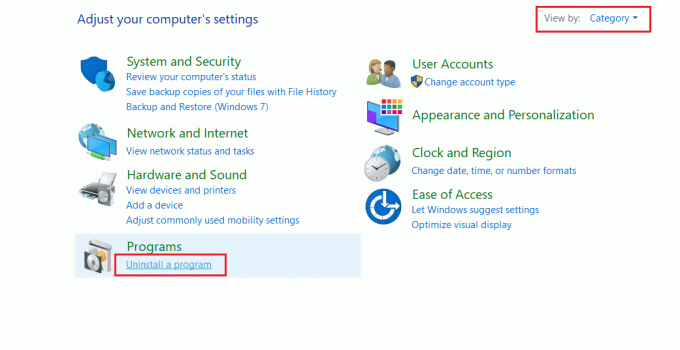
2. Desni klik na Microsoft Officeprogram in izberite Odstrani.
Opomba: Tukaj smo kot primer prikazali Microsoft Office Professional Plus 2016.

3. Sledite navodilom, ki jih je dal Čarovnik za odstranitev.
4A. Zdaj prenesite in namestite Microsoft Office 365 skozi uradna spletna stran.

4B. Ali pa uporabite Namestitveni CD za MS Office.
5. Sledite Čarovnik za namestitev za dokončanje postopka. Preverite, ali ste v svoji napravi odpravili napako pri posodobitvi sistema Office 30088 26.
8. način: Uporabite Office 365 Online
Office 365 ponuja sodelovanje in komunikacijo v realnem času, izboljšano varnost in zaščito podatkov, in dostop do najnovejših različic Worda, PowerPointa, Excela, Outlooka in drugih Officeov aplikacije. S storitvijo Office 365 lahko uporabniki hitro in učinkovito prepoznajo in odpravijo glavni vzrok določene napake kodo in lahko preprosto implementira potrebne popravke, da bo njihova zbirka Office delovala nemoteno in brez napak.
1. Odpri svojo brskalnik in se pomaknite do Stran za prijavo v Microsoft 365.

2. Kliknite na Prijava in se prijavite s svojimi poverilnicami.
3. Preverite, ali se zdaj soočate z napako. Če se zdaj ne soočite z napako, potem morate slediti spodaj navedenim metodam, da odpravite morebitne tehnične napake v svojem računu.
Preberite tudi:Odpravite napako pri aktivaciji Office 365. Nismo mogli vzpostaviti stika s strežnikom
9. način: Obrnite se na Microsoftovo podporo
Microsoftova podpora ponuja usposobljene in izkušene strokovnjake, ki poznajo kodo napake 30088 26. Pomagajo vam lahko pri odpravljanju težav in ugotavljanju vzroka težave. Microsoftova podpora ponuja tudi različna orodja in storitve, ki vam lahko pomagajo hitro najti rešitev. To vključuje dostop do najnovejših Microsoftovih posodobitev programske opreme, podatkovnih baz tehnične podpore in dostop do člankov v bazi znanja.
Poleg tega Microsoftova podpora omogoča dostop do spletnega klepeta in forumov za podporo, kjer lahko postavljate vprašanja in dobite pomoč drugih Microsoftovih strank. Če se obrnete na Microsoftovo podporo, boste zagotovili, da boste prejeli najboljše in najsodobnejše informacije ter podporo, ki vam bo pomagala odpraviti napako 30088 26 v vašem računalniku.

Priporočeno:
- Kako popraviti kodo napake Audacity 9999 v sistemu Windows 10
- Kje je meni Orodja v Outlooku?
- Popravite Officeovo napako 135011. Vaša organizacija je onemogočila to napravo
- Popravite napako Office 365 70003: vaša organizacija je izbrisala to napravo
Koda napake 30088-26 je pogosta koda napake, povezana z Microsoft Officeom, in je lahko za uporabnike frustrirajoča izkušnja. Na srečo je to kodo napake običajno enostavno popraviti. V tem priročniku so opisane različne metode, ki uporabnikom pomagajo rešiti to težavo, na primer preverjanje namestitve, popravilo Officeovega programa, onemogočanje dodatkov in ponastavitev licence. Sporočite nam, katera metoda je bila za vas najboljša. Če imate kakršna koli vprašanja ali predloge, jih napišite v razdelek za komentarje.
Elon je tehnični pisec pri TechCultu. Vodnike z navodili piše že približno 6 let in je obravnaval številne teme. Rad pokriva teme, povezane z Windows, Android ter najnovejše trike in nasvete.



